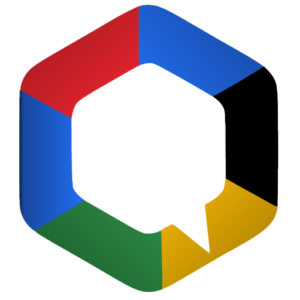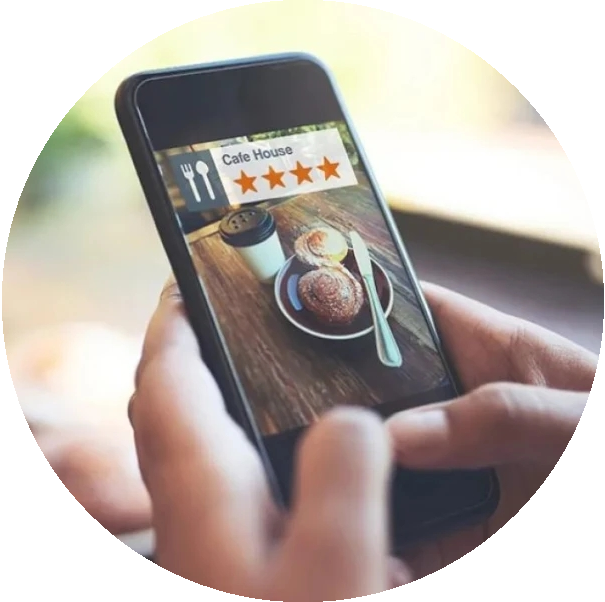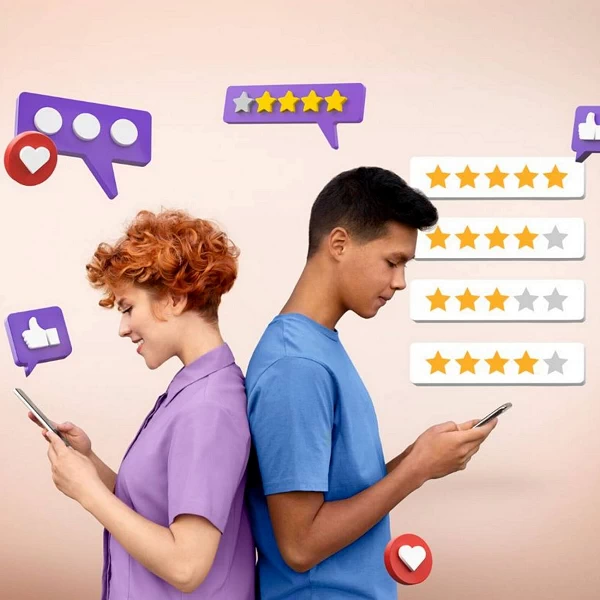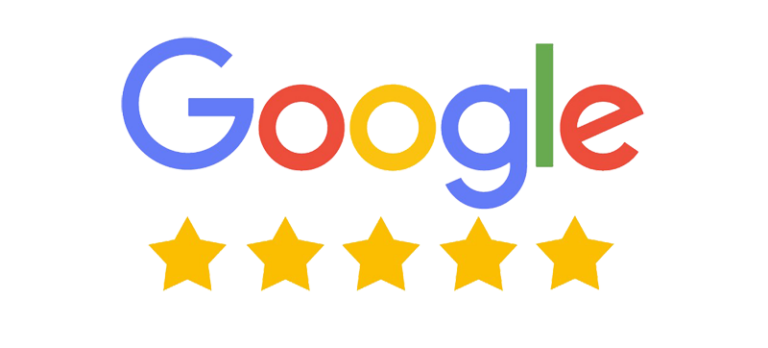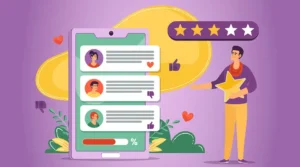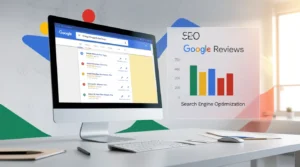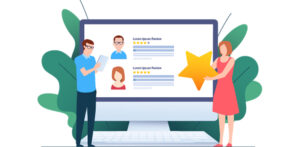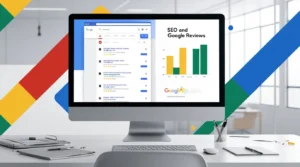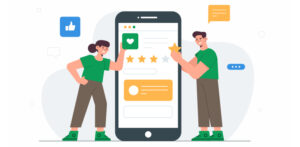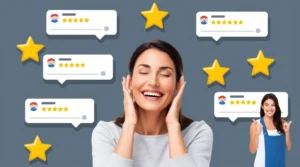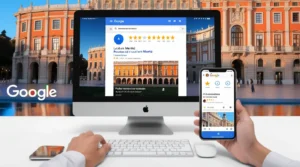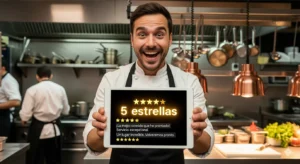Reseñas de Google desde el móvil: Guía paso a paso
¿Quieres saber cómo ver tus reseñas de Google desde el móvil de forma rápida y sencilla? En un mundo donde todo se hace sobre la marcha, acceder a tus opiniones en Google Maps es esencial para gestionar tu reputación online, editar valoraciones antiguas o simplemente recordar experiencias pasadas. Esta guía está diseñada específicamente para usuarios de smartphones, ya sea Android o iPhone, y te explicará el proceso paso a paso. Olvídate de complicaciones: con la app de Google Maps, lo tendrás todo al alcance de tu mano.
Si eres propietario de un negocio, también te daremos tips para ver y gestionar reseñas de clientes desde el móvil, lo que puede impulsar tu SEO local y mejorar tu visibilidad en búsquedas. ¡Sigue leyendo y domina tus reseñas de Google en móvil!
Por qué es importante ver tus reseñas de Google desde el móvil
Antes de entrar en el cómo, veamos el porqué. Las reseñas de Google no solo influyen en la decisión de otros usuarios, sino que también afectan al posicionamiento de tu negocio en búsquedas locales. Según estudios, el 88% de los consumidores confían en las reseñas online tanto como en recomendaciones personales. Desde el móvil, puedes:
- Revisar y editar tus propias opiniones en cualquier momento.
- Responder a reseñas de clientes para mejorar la interacción.
- Monitorear la reputación de tu negocio en tiempo real.
- Identificar patrones en valoraciones para optimizar servicios.
Además, Google premia a los perfiles activos con mejor visibilidad en Maps y búsquedas. Si no ves tus reseñas, podría deberse a una cuenta incorrecta o problemas de aprobación, pero lo solucionaremos más adelante.
Cómo ver tus reseñas de Google desde el móvil: Paso a paso
El proceso es intuitivo y funciona igual en Android e iOS a través de la app de Google Maps. Asegúrate de tener la app actualizada y una conexión estable. Si no la tienes, descárgala desde Google Play o App Store.
Paso 1: Abre la app de Google Maps en tu móvil
Desbloquea tu smartphone y busca el icono de Google Maps (el mapa colorido con un pin). Toca para abrirla. Si es la primera vez, permite el acceso a tu ubicación para una experiencia más fluida. Asegúrate de haber iniciado sesión con tu cuenta de Google: toca tu foto de perfil en la esquina superior derecha y verifica o inicia sesión.
Paso 2: Accede al menú principal
En la pantalla principal, busca el icono de tres líneas horizontales (menú hamburguesa) en la esquina superior izquierda. Tócalo para desplegar las opciones. Aquí encontrarás funciones como «Compartir ubicación» o «Mapas sin conexión», pero nos centraremos en tus contribuciones.
Paso 3: Selecciona «Tus contribuciones» o «Tus datos en Maps»
Desplázate por el menú y toca «Tus contribuciones» (en algunos dispositivos aparece como «Tus datos en Maps»). Esta sección resume todas tus actividades en Google, incluyendo reseñas, fotos subidas y lugares visitados. Es tu panel personal para gestionar contenido.
Paso 4: Ve a la pestaña de «Reseñas»
Dentro de «Tus contribuciones», selecciona la pestaña «Reseñas». Aquí aparecerá una lista completa de todas las opiniones que has escrito, ordenadas por fecha (las más recientes primero). Cada reseña muestra:
- Nombre del negocio o lugar.
- Tu valoración en estrellas.
- Fecha de publicación.
- El texto de tu opinión y cualquier foto adjunta.
Puedes tocar una reseña específica para editarla, eliminarla o ver respuestas de otros usuarios.
Paso 5: Explora y gestiona tus reseñas
¡Listo! Ahora tienes acceso total. Desplázate para ver reseñas antiguas, busca por nombre de negocio usando la barra superior, o filtra por fecha si necesitas algo específico. Si quieres editar: toca los tres puntos junto a la reseña y elige «Editar» o «Eliminar». Recuerda que eliminar una reseña es permanente, así que piénsalo bien.
Opciones alternativas para ver reseñas de Google desde el móvil
Si el método anterior no te convence o buscas algo más específico, prueba estas alternativas:
Busca directamente el negocio en Google Maps
- Abre la app y usa la barra de búsqueda para escribir el nombre del lugar (ej: «Restaurante XYZ»).
- Toca el resultado para abrir la ficha del negocio.
- Desplázate a la sección «Reseñas» y toca «Ver todas las reseñas».
- Filtra por «Más recientes» o «Más relevantes». Si es tu propia reseña, aparecerá destacada.
Esto es ideal para ver reseñas de un negocio específico, incluyendo las tuyas y las de otros usuarios.
Usa la Búsqueda de Google en tu navegador móvil
- Abre Chrome o Safari en tu móvil.
- Busca «mis reseñas de Google» o el nombre del negocio + «reseñas».
- Inicia sesión en tu cuenta y selecciona el enlace a Google Maps.
- Activa el modo escritorio si es necesario para más opciones.
Esta opción es útil si no quieres usar la app, pero la app de Maps es más optimizada para móvil.
Para dueños de negocios: Usa Google My Business (ahora Perfil de Empresa)
Si gestionas un negocio, descarga la app «Perfil de Empresa de Google» (disponible en Android e iOS).
- Inicia sesión con tu cuenta de negocio.
- Selecciona tu establecimiento.
- Ve a «Reseñas» para ver, responder y filtrar opiniones de clientes.
- Responde directamente: toca «Responder» bajo una reseña para agradecer o solucionar problemas.
Esto mejora tu SEO local, ya que respuestas activas aumentan la confianza de Google.
Problemas comunes al ver reseñas de Google en móvil y soluciones
A veces, las cosas no salen perfectas. Aquí van soluciones rápidas:
- No veo mis reseñas: Verifica que estás en la cuenta correcta. Actualiza la app o borra caché. Si está pendiente de aprobación, espera 24-48 horas.
- Reseñas eliminadas: Google las quita si violan políticas (spam, ofensivas). Revisa notificaciones en tu cuenta.
- No aparecen reseñas recientes: Ordena por «Más recientes» o reinicia la app.
- Problemas en iPhone vs Android: El proceso es idéntico, pero asegúrate de permisos de ubicación activados.
Si persiste, contacta al soporte de Google desde la app.
Consejos SEO para maximizar las reseñas de Google en tu negocio
Como experto en posicionamiento web, te recomiendo incentivar reseñas positivas para mejorar tu ranking local:
- Pide reseñas a clientes satisfechos vía email o QR en tu local.
- Responde siempre: Aumenta engagement y visibilidad.
- Añade fotos y detalles en reseñas para más relevancia.
- Evita comprar reseñas: Google penaliza y puede dañar tu reputación.
Con reseñas activas, tu negocio sube en búsquedas como «mejores [servicio] cerca de mí».
Gestiona tus reseñas de Google desde el móvil con facilidad
Ver reseñas de Google desde el móvil es un proceso simple que te toma menos de un minuto una vez lo dominas. Sigue esta guía paso a paso y mantén el control de tus opiniones, ya seas usuario o dueño de negocio. No solo te ayuda a reflexionar sobre experiencias pasadas, sino que fortalece tu presencia online.
¿Has probado ya? Comparte en comentarios si te ha sido útil o si tienes dudas. Si necesitas más tips de SEO local o marketing digital, ¡suscríbete al blog! Y recuerda: una buena gestión de reseñas puede transformar tu negocio. ¡Hasta la próxima!
Compra Reseñas de Google con Reseñas Top: Impulsa tu Negocio
¿Quieres que tu negocio destaque en Google Maps y atraiga más clientes? En Reseñas Top, ofrecemos un servicio profesional para comprar reseñas de Google 100% reales, verificadas y optimizadas para mejorar tu posicionamiento SEO local. Con nuestras soluciones, fortalecerás la confianza de tus clientes, aumentarás tu visibilidad y superarás a la competencia en búsquedas locales. Descubre cómo nuestras reseñas auténticas pueden transformar tu reputación online.
Preguntas frecuentes sobre cómo ver reseñas de Google desde el móvil
Abre la app de Google Maps, toca el menú (tres líneas en la esquina superior izquierda), selecciona «Tus contribuciones» y ve a la pestaña «Reseñas». Allí encontrarás todas tus opiniones ordenadas por fecha.
Esto puede deberse a que no has iniciado sesión con la cuenta correcta, la reseña está pendiente de aprobación, o fue eliminada por violar políticas de Google. Verifica tu cuenta, actualiza la app o revisa notificaciones.
Sí, en la sección «Reseñas» de «Tus contribuciones» en Google Maps, toca los tres puntos junto a la reseña y selecciona «Editar» o «Eliminar». Los cambios son inmediatos, pero eliminar es permanente.
Busca el negocio en la barra de búsqueda de Google Maps, selecciona su ficha, desplázate a «Reseñas» y toca «Ver todas las reseñas». Puedes filtrar por «Más recientes» o «Más relevantes».
No, el proceso es idéntico en ambas plataformas usando la app de Google Maps. Solo asegúrate de tener la app actualizada y permisos de ubicación activados para una experiencia fluida.
Descarga la app «Perfil de Empresa de Google», inicia sesión, selecciona tu negocio y ve a «Reseñas». Desde allí puedes ver, responder y filtrar las opiniones de tus clientes.
Podría ser un problema de caché o sincronización. Ordena por «Más recientes», actualiza la app o reinicia tu móvil. Si persiste, contacta al soporte de Google desde la app.
Sí, las reseñas positivas y las respuestas activas mejoran la visibilidad de tu negocio en búsquedas locales. Incentiva opiniones auténticas y responde siempre para maximizar el impacto.